Bitwarden: Sådan deaktiveres webstedsikoner

Hvis du finder webstedsikoner unødvendige i Bitwarden, kan du deaktivere dem her.
Generelt kan folk godt lide at lade alle deres konti være logget ind så længe som muligt for at lette brugen. Dette sparer dig for at logge ind regelmæssigt eller endda hver gang du bruger et websted eller en app. Dette valg er normalt fremragende ud fra et sikkerhedssynspunkt, da du kan kontrollere, hvem der har adgang til dine enheder og de konti, de er logget på.
Men hvis din enhed mistes eller bliver stjålet, efterlader denne tilgang dig risikoen for, at den, der finder din enhed, kan få adgang til dine loggede konti. Denne risiko er allerede slem nok for apps som WhatsApp og Facebook, hvor de kunne se mange personlige og potentielt følsomme detaljer. Det er meget værre, hvis de kan få adgang til dine e-mail-konti eller din adgangskodeadministrator. Med adgang til din e-mail vil de være i stand til at se, hvilke konti du har, og derefter gennemtvinge en nulstilling af adgangskoden. Med adgang til din adgangskodeadministrator kunne de se en liste over dine konti og de tilhørende logindetaljer.
Hvis du er i denne situation, er en af de ting, du skal gøre, at fjerne godkendelsen af alle eksisterende sessioner for dine konti. Hvis du bruger Bitwarden, er det nemt at fjerne godkendelsen af dine adgangskodehåndteringssessioner.
Først skal du logge ind på Bitwarden-webboksen . Skift derefter til fanen "Indstillinger", rul derefter til bunden af siden, og klik på "Fjern godkendelse af sessioner."
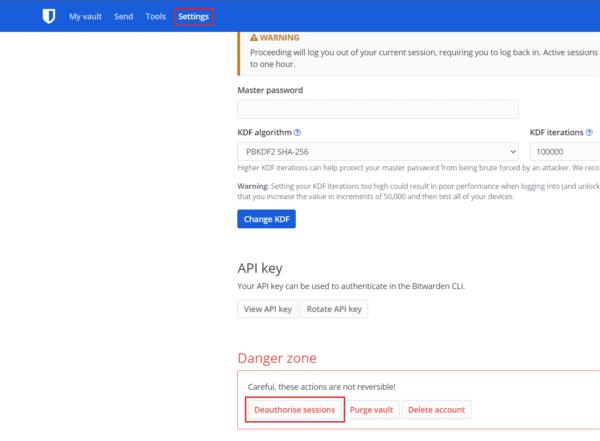
Klik på "Fjern godkendelse af sessioner" nederst på fanen "Indstillinger" i webboksen.
Hvis du fjerner godkendelsen af alle dine sessioner, logges alle dine enheder ud, inklusive din nuværende. Sessionerne udløber med det samme, men det kan tage op til en time for andre enheder at registrere ændringen og logge ud. For at fuldføre processen og logge ud af Bitwarden på alle dine enheder skal du indtaste din hovedadgangskode og klikke på "Fjern godkendelse af sessioner."
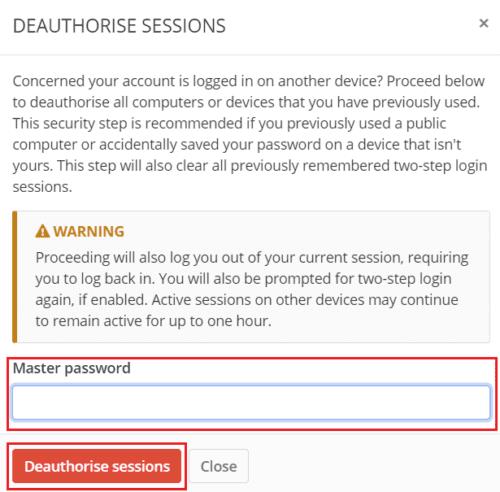
Læs advarslerne igennem, indtast derefter din hovedadgangskode, og klik på "Fjern godkendelse af sessioner".
Afgodkendelse af alle sessioner er en effektiv måde at sikre, at ingen kan få adgang til din Bitwarden-konto. Selv hvis en anden nu har adgang til en enhed, som du er logget ind på. Ved at følge trinene i denne vejledning, kan du fjerne godkendelsen af alle dine eksisterende Bitwarden-sessioner. Da det kan tage op til en time for denne ændring at sprede sig, skal du udføre denne handling så hurtigt som muligt, hvis du tror, at en anden kan få adgang til en logget ind-session.
Hvis du finder webstedsikoner unødvendige i Bitwarden, kan du deaktivere dem her.
Trænger dit profilikon til at blive ændret? Se, hvordan gravatarer kan hjælpe, og hvordan du aktiverer det.
Hold dig organiseret ved at slette unødvendige mapper i Bitwarden. Her er hvordan.
Hold dine adgangskoder sikre ved at vide, hvordan du låser Bitwarden-udvidelsen. Her er hvordan.
Når du har brug for mere information om en post, her er hvordan du kan se alle oplysningerne om Bitarden.
Opdag, hvor nemt det er at ændre e-mailadressen til din Bitwarden-konto. Her er de trin, du skal følge.
Hvis Bitwarden ikke vil bede dig om at gemme nye adgangskoder, skal du sikre dig, at appen kan sende dig meddelelser, når den registrerer, at du har ændret din adgangskode.
Hvis din browser ikke er i stand til at oprette forbindelse til din 1Password desktop-app, skal du opdatere din pc, afslutte 1Password og genstarte din maskine.
Hvis 1Password ikke kan bekræfte Chromes kodesignatur, skal du rydde din browsercache og deaktivere alle dine browserudvidelser undtagen 1Password.
Hold din Windows 10-computer sikker ved at ændre adgangskoden regelmæssigt. Sådan kan du ændre det.
Vil du ikke gemme dine loginoplysninger for et bestemt websted? Sådan ekskluderer du et domæne, når du bruger Bitwarden.
Når du ikke kan vente på, at Bitwarden synker dine adgangskoder, så gør du det manuelt.
Bitwarden virker muligvis ikke på alle apps. Sådan kopierer du din adgangskode og dit brugernavn til de ikke-kompatible apps.
Har du brug for at åbne en URL tilknyttet en post i Bitwarden? Så er denne guide noget for dig.
Ønsker at konfigurere, hvordan URL'er matches i Botwarden. Det kan denne guide hjælpe dig med.
Hvis 1Password ikke er i stand til at nå serveren, skal du justere dine browserindstillinger for at tillade alle cookies og opdatere din browserversion.
Se, hvordan du kan tilføje Custom Equivalent Domains i Bitwarden for at gøre login nemmere.
Ikke sikker på, hvordan du låser Bitwarden-udvidelsen op? Sådan kan du gøre det med en nål eller biometri.
Hvis 1Password ikke kan oprette forbindelse til 1Password mini, skal du genstarte din computer og installere den seneste 1Password-appversion.
Hvis Bitwardens Autofyld-funktion ikke virker, skal du sørge for, at funktionen er aktiveret, og at du kører den seneste appversion på din enhed.
For at løse video lag problemer på Windows 11, opdater dine grafikdrivere til den nyeste version og deaktiver hardwareacceleration.
Vi har brugt lidt tid med Galaxy Tab S9 Ultra, og den er den perfekte tablet til at parre med din Windows PC eller Galaxy S23.
Lær hvordan du fremhæver tekst med farve i Google Slides appen med denne trin-for-trin vejledning til mobil og desktop.
Mange nyhedsartikler nævner det "mørke web", men meget få diskuterer faktisk, hvordan man får adgang til det. Dette skyldes hovedsageligt, at mange af de hjemmesider, der findes der, huser ulovligt indhold.
Indstil timere til Android-apps og hold brugen under kontrol, især når du har vigtigt arbejde, der skal gøres.
At vide, hvordan man ændrer privatlivsindstillingerne på Facebook på en telefon eller tablet, gør det lettere at administrere din konto.
Lær alt om PIP-tilstand i Google Chrome, og hvordan du aktiverer det for at se videoer i et lille billede-i-billede-vindue, ligesom du kan på dit TV.
Hav det sjovt i dine Zoom-møder med nogle sjove filtre, du kan prøve. Tilføj en halo eller se ud som en enhjørning i dine Zoom-møder med disse sjove filtre.
Opdag hvordan du nemt og hurtigt kan aktivere mørk tilstand for Skype på din Windows 11 computer på mindre end et minut.
Så, du har fået fat i denne slanke og kraftfulde enhed, og det er stort set alt, hvad du har drømt om, ikke? Men selv de bedste gadgets har brug for en pause.


























